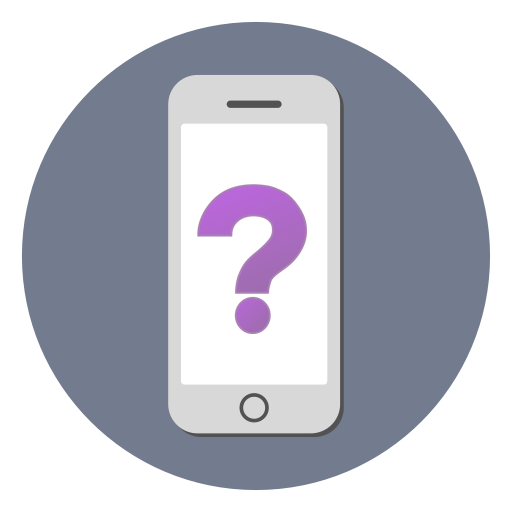UDID-унікальний номер, який присвоюється кожному iOS-пристрою. Як правило, користувачам він потрібен для отримання можливості взяти участь в бета-тестуванні прошивок, ігор і додатків. Сьогодні ми розглянемо два способи, що дозволяють дізнатися UDID саме вашого iPhone.
Дізнаємося UDID iPhone
Визначити UDID Айфона можна двома способами: безпосередньо за допомогою самого смартфона і спеціального онлайн-сервісу, а також через комп'ютер з встановленою програмою iTunes.
Спосіб 1: Онлайн-сервіс Theux.ru
- Відкрийте на смартфоні браузер Safari і перейдіть по цим посиланням на сайт онлайн-сервісу Theux.ru. у вікні тапніте по кнопці " встановити профіль» .
- Сервісу потрібно надати доступ до налаштувань профілів конфігурації. Для продовження клікніть по кнопці " дозволити» .
- На екрані відкриється вікно налаштувань. Щоб встановити новий профіль, клікніть в правому верхньому куті по кнопці»встановити" .
- Введіть код-пароль від екрану блокування, а потім завершіть інсталяцію, вибравши кнопку»встановити" .
- Після успішної установки профілю телефон автоматично повернеться в Safari. На екрані відобразиться UDID - вашого пристрою. При необхідності даний набір символів може бути скопійований в буфер обміну.
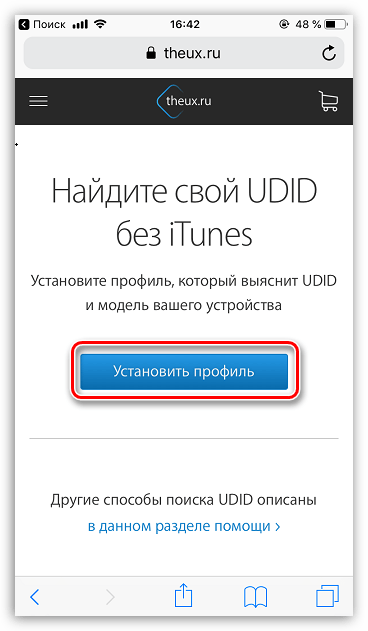
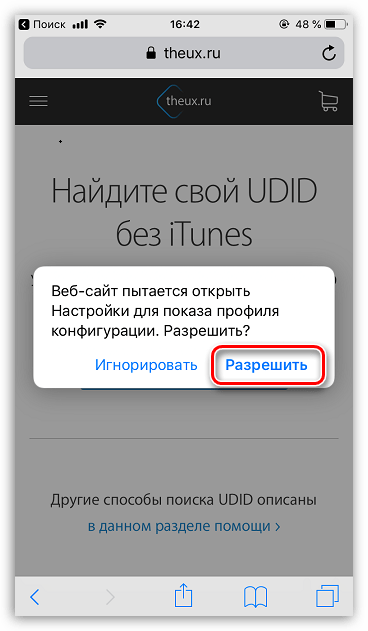
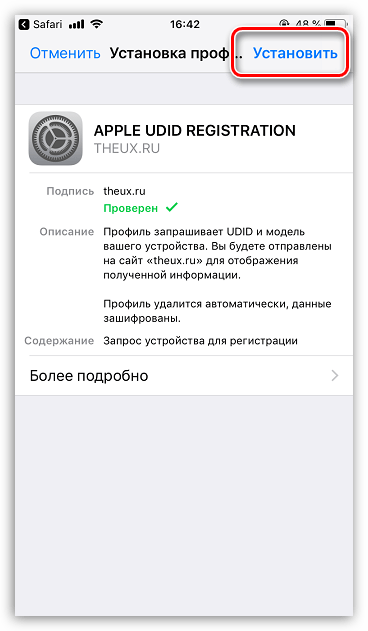
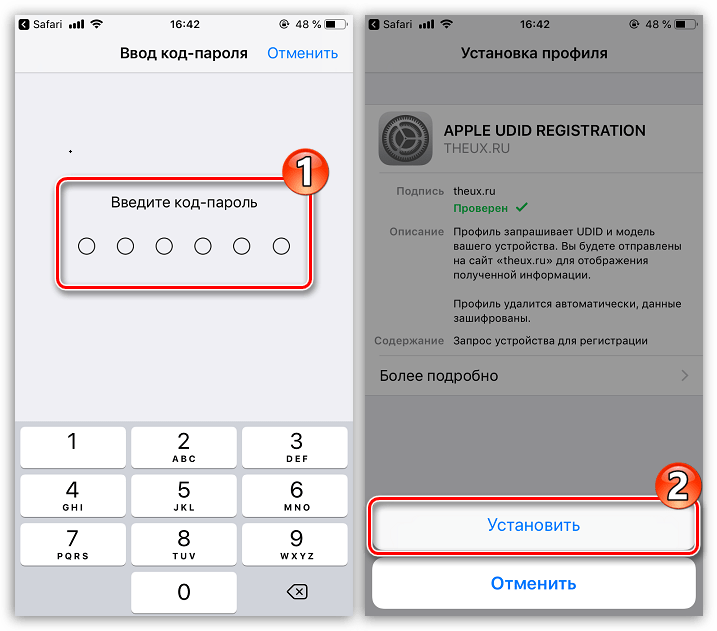
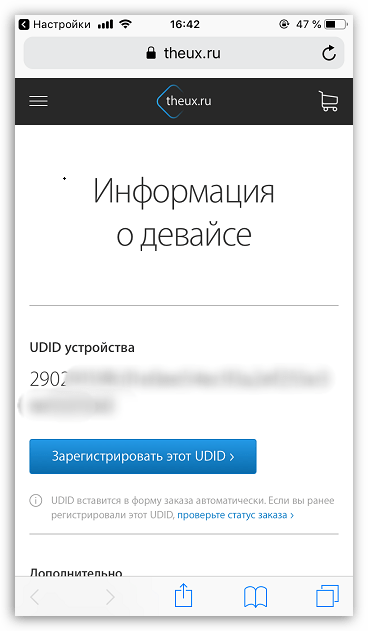
Спосіб 2: iTunes
Отримати необхідну інформацію можна і через комп'ютер з встановленою програмою iTunes .
- Запустіть Айтюнс і підключіть Айфон до комп'ютера за допомогою USB-кабелю або Wi-Fi-синхронізації. У верхній області вікна програми клікніть по іконці пристрою, щоб перейти в меню управління ним.
- У лівій частині вікна програми перейдіть на вкладку " огляд» . За замовчуванням UDID не буде відображатися в даному вікні.
- Клікніть кілька разів по графі " серійний номер» , поки не побачите замість нього пункт «UDID» . При необхідності отриману інформацію можна скопіювати.
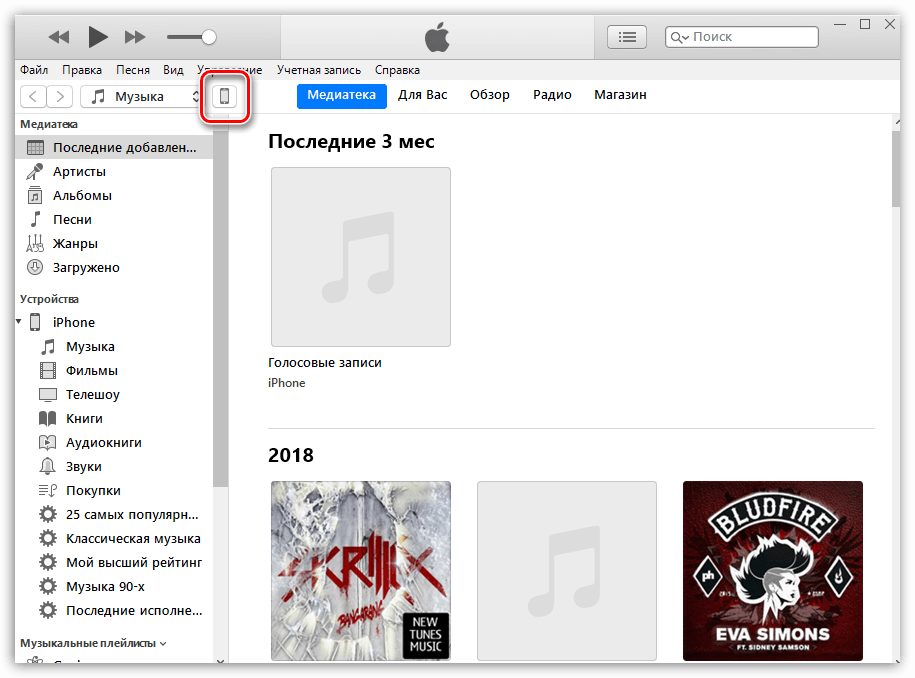
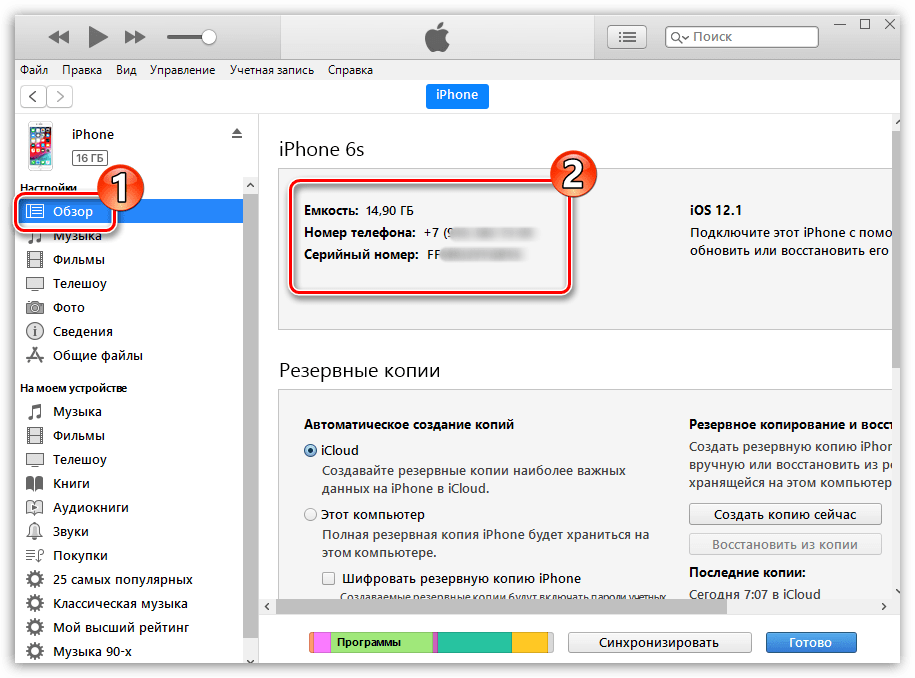
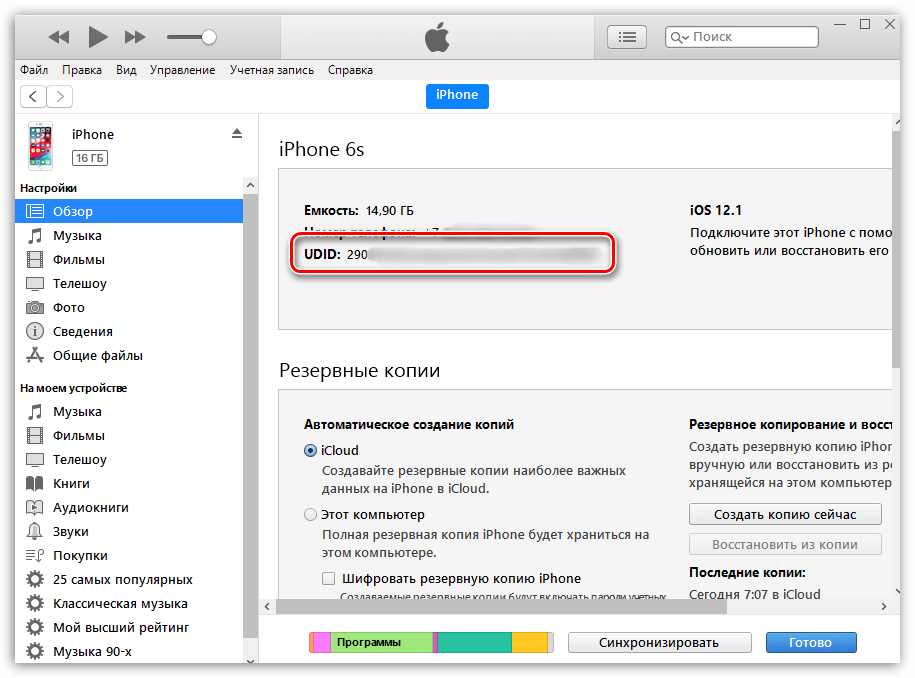
Будь-який з двох наведених в статті способів дозволить легко дізнатися UDID вашого iPhone.